一個大型塊庫需要很好的管理,以便于快速的找到所需要的塊。另外,定義快快的時候還需要考慮使用那些圖層,以便于在插入圖塊的時候能夠得到慢一點效果。
用戶可以對塊的圖層以及顏色和線型特性加以管理,一般的情況下,都是在0圖層上創建圖塊,這也是最簡單的方法。如果想使塊既有特定的顏色和線型,可以為其單獨創建一個圖層,在插入塊之前,切換至該圖層。插入快之后,可以用與其他對象圖層心痛的方法更改快的圖層。為了確定插入時使用的圖層、顏色、線型和線寬等德祥,可以用表8所示的4中方法來定義。
4種塊定義方法
對象特性 | 插入結果 |
在任意圖層(除去0圖層)上,把顏色、線寬和線型設置為Bylayer | 塊保持相應圖層特性。如果把塊插入其他沒有改圖層的圖形文件中,則系統會創建該圖層。如果是插入有該圖層的圖形中,但該圖層具有不同的特性,則塊取當前圖層中的相應特性。 |
在任意圖層(包括0圖層)上,明確地設置顏色、線寬和線型。 | 塊保持明確設置的顏色、線型和線寬特性。如果把塊插入到其他圖形中,圖形將創建圖層,在其上構造原來的對象。 |
在任意圖層(除去0圖層)上,把顏色、線寬和線型設置為ByBlock | 塊采用當前的圖層設置 |
在0圖層上,設置顏色、嫌快和線型為Bylayer或ByBlock | 塊采用插入它的當前圖形的圖層和特性 |
屬性塊
屬性塊是指圖形中包含圖形信息和非圖形信息的圖塊,可圖形信息是指塊屬性。塊屬性是塊的組成部分,是特定的可包含在塊定義中的文字對象。
1.定義屬性
定義塊屬性必須在定義塊之前進行。調用【定義屬性】命令,可以創建圖塊的非圖形信息。
調用【屬性定義】命令的方法如下:
-菜單欄:執行【繪圖】--【塊】--【定義屬性】命令。
-命令行:在命令行中輸入【ATTDEF/ATT】
-功能區:在【插入】選項卡中,單擊【塊定義】面板中的【定義屬性】按鈕。
執行命令后,系統彈出【屬性定義】對話框,參考下圖。
【屬性定義】對話框中常用選項含義如下。
-【模式】選項組:用于設置屬性的模式。【不可見】表示插入塊后是否顯示屬性值;【固定】表示屬性是否是固定值,為固定值則插入后快屬性值不在發生變化;【驗證】用于驗證所輸入的屬性值是否正確;【預設】表示是否將屬性值直接設置成他的默認值;【鎖定位置】用于固定插入塊的坐標位置,一般選擇此項;【多行】表示使用多段文字來標注塊的屬性值。
-【屬性】選項組:用于定義塊的屬性。【標記】文本框中可以輸入屬性的標記,標識圖形中每次出現的屬性;【提示】文本框用于在插入包含該屬性定義的塊時顯示的提示;【默認】文本框用于在插入包含該屬性定義的塊時顯示的提示;【默認】文本框用于輸入屬性的默認值。
-【插入點】選項組:用于設置屬性值的插入點。
-【文字設置】選項組:用于設置屬性文字的格式。
2.創建屬性塊
屬性塊可通過繪制屬性塊的圖形信息、定義塊屬性、添加塊屬性和創建屬性塊來創建。
【實戰】創建屬性塊
1.打開我們的中望CAD和素材文件

2.在命令行中輸入REC【矩形】命令,在空白位置繪制一個500*250的矩形,參考下圖。

3.在命令行中輸入X【分解】命令,分解矩形。
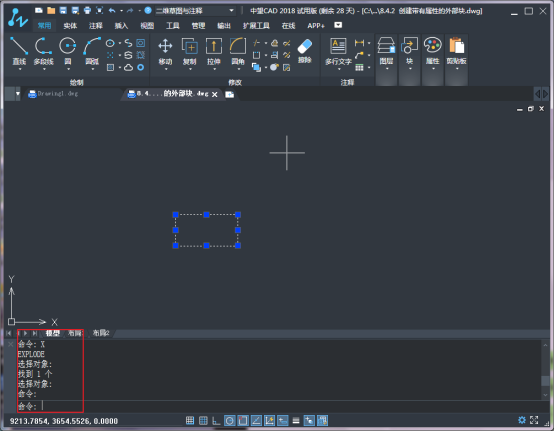
4.在命令行中輸入L【直線】命令,捕捉舉行上邊的左焦點,將其與矩形瞎編的中點連接,在連接上邊的右角點,在水平向右1250個繪圖單位,效果參考如下。

5.我們刪除多余的線段,
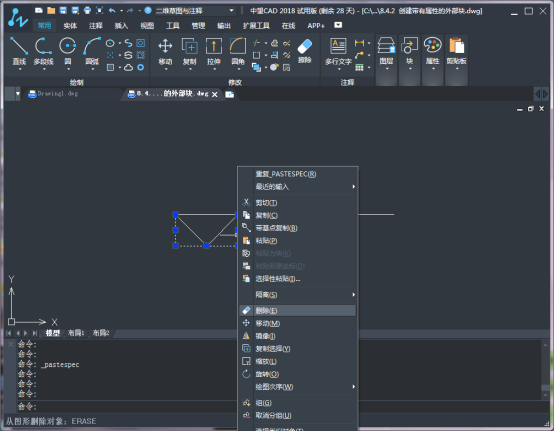
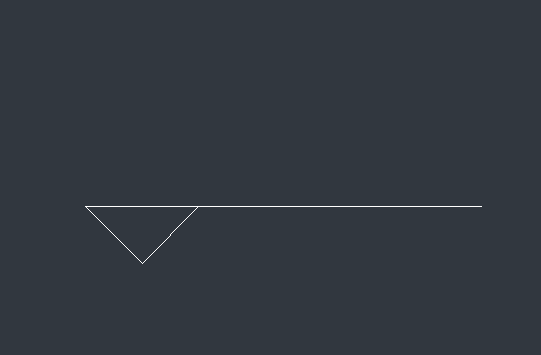
6.在【默認】選項卡中,單擊【塊】面板中高端【定義屬性】按鈕,系統彈出【屬性定義】對話框,在【屬性】選項組和【文字設置】選項組進行設置,參考下圖。
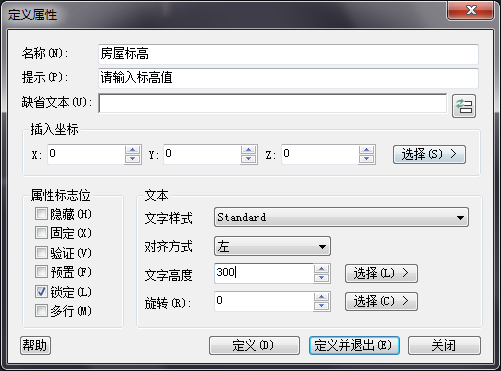
7.單擊【確定】,根據命令行的提示在合適的位置輸入屬性,參考下圖。

8.在命令行中輸入B【創建塊】命令,系統彈出【塊定義】對話框。子啊【名稱】文本框中輸入【標高】,單擊【選擇對象】按鈕,選擇整個圖形;單擊【拾取點】按鈕,拾取三角形的下角點作為基點,參考下圖。

9.單擊【確定】按鈕,系統彈出【編輯屬性】對話框,輸入標高值±0.000,參考下圖。
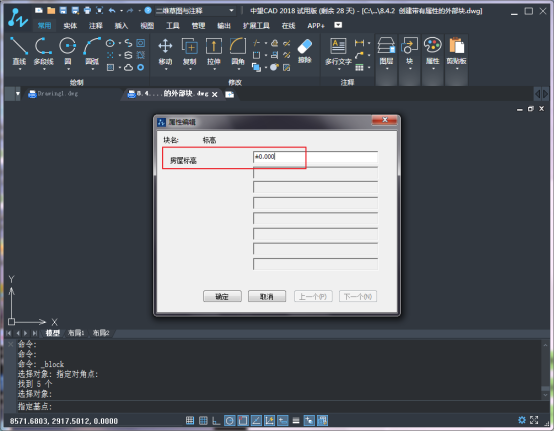
10.單擊【確定】,返回繪圖區域,完成穿件屬性塊,參考下圖。
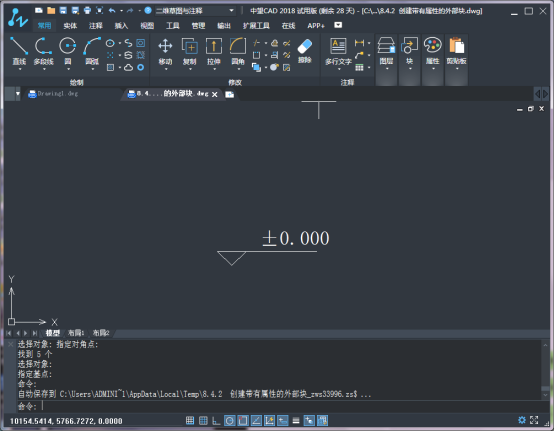
11. 在命令行中輸入L【直線】命令,繪制下圖所示的直線。

12.在命令行中輸入I【插入塊】命令,插入標高圖塊,參考下圖。

13.在【默認】選項卡中,單擊【塊】面板中的【插入】按鈕,系統彈出【插入】對話框。單擊【名稱】下拉列表框按鈕,選擇“標高”,單擊【確定】,在適當的位置插入標高,波那個感覺提示,輸入標高值,參考下圖。



推薦閱讀:CAD如何插入單個塊
推薦閱讀:CAD如何插入多個圖塊